WAV를 OGG로 변환하는 7가지 방법 - 비교 및 튜토리얼
저장해야 할 WAV 파일이 너무 많아서 사용 가능한 공간을 최대한 활용하는 음악 애호가이신가요? 그렇다면 OGG 형식의 효율성을 받아들일 때입니다. WAV는 크기가 큰 비압축 오디오 형식이므로 WAV를 크기가 작은 압축 형식인 OGG로 변환해야 할 필요성이 생깁니다. 따라서 오늘의 기사에서는 7가지 WAV-OGG 변환기의 프로세스를 살펴보고 두 가지를 간략하게 소개하고 비교합니다. 오디오 라이브러리를 최적화할 준비를 하세요!
가이드 목록
WAV 대 OGG: 소개 및 비교 고품질로 WAV를 OGG로 변환하는 가장 좋은 방법 Audacity를 통해 WAV를 OGG로 변환하는 자세한 단계 무료 온라인 도구로 WAV를 OGG로 쉽게 변환하는 방법WAV 대 OGG: 소개 및 비교
WAV를 OGG로 변환하는 방법 이전에, 이 두 가지 포맷은 무엇을 제공합니까? 어느 것이 당신의 필요에 가장 적합합니까?
이 디지털 세계에서 오디오 파일은 다양한 형식으로 제공되며, 각각 강점과 한계가 있습니다. WAV와 OGG라는 두 가지 인기 있는 형식이 있습니다. 어느 것이 최고일까요? 아래에서 주요 차이점에 대한 분석을 확인하여 정보에 입각한 결정을 내리는 데 도움을 받으세요.
WAV 또는 Waveform Audio Format은 무엇보다도 오디오 충실도에 초점을 맞춘 압축되지 않은 포맷입니다. 무손실로 간주되며, 원래 오디오 소스의 모든 세부 사항을 캡처하여 가능한 가장 높은 품질을 제공합니다. 그러나 한 가지 문제가 있습니다. WAV 파일은 다른 포맷보다 더 중요합니다.
반면 OGG는 파일 크기와 오디오 품질의 완벽한 혼합을 달성하기 위한 영리한 기술을 우선시하는 압축 포맷입니다. 이 포맷은 손실 압축을 활용하여 인간의 귀에 감지되지 않는 소량의 데이터를 삭제하여 필요한 품질 손실 없이 파일 크기를 극적으로 줄입니다.
다음은 두 제품의 차이점을 강조한 간단한 비교 표입니다.
| 특징 | WAV | 오거 |
| 파일 크기 | 크기가 큰 | 더 작은 |
| 오디오 품질 | 제일 높은 | 높은 |
| 압축 | 무손실 | 손실 |
| 일반적인 용도 | 오디오 편집 및 보관 | 스트리밍 및 휴대용 장치 |
| 호환성 | 폭넓게 지원됨 | 널리 지원되지만 항상 전문 소프트웨어에서 지원되는 것은 아닙니다. |
고품질로 WAV를 OGG로 변환하는 가장 좋은 방법
최고의 오디오 품질을 유지하면서 WAV 파일을 OGG로 변환할 때, 4Easysoft 총 비디오 변환기 최고의 선택으로 돋보입니다. 속도를 위해 품질을 종종 희생하는 온라인 변환기 및 기타 소프트웨어와 달리, 이 Windows 및 Mac 소프트웨어는 타의 추종을 불허하는 성능과 제어 기능을 제공합니다. WAV 및 OGG 외에도 이 변환기는 광범위한 오디오 및 비디오 형식과 AAC, MP3, WMA 및 600개 이상의 장치 사전 설정을 처리하여 모든 미디어 요구 사항에 대한 포괄적인 솔루션입니다. WAV 파일이 아무리 크더라도 이 프로그램은 고급 인코딩 기술을 통해 원래 오디오 품질을 유지합니다. 어떤 경우든 일반 사용자이든 비디오 애호가이든 이 소프트웨어는 전문가 수준의 결과를 얻는 데 필요한 기능을 제공합니다.

WAV와 OGG를 포함한 다양한 비디오와 오디오 포맷을 변환합니다.
여러 개의 WAV 파일을 동시에 처리하여 시간과 노력을 절약할 수 있습니다.
태블릿, 스마트폰, 콘솔 등 다양한 기기에 맞게 출력 설정을 최적화했습니다.
사용자의 요구 사항에 따라 맞춤형 결과를 얻으려면 오디오 매개변수를 미세하게 조정하세요.
1 단계일단 시작하면 4Easysoft 총 비디오 변환기 컴퓨터 화면에서 "파일 추가" 버튼을 클릭하여 WAV 파일을 업로드할 수 있습니다. 그렇지 않으면 프로그램의 드래그 앤 드롭 기능을 사용하여 쉽게 업로드할 수 있습니다.

2 단계커서를 "모두 변환" 드롭다운 메뉴로 이동하여 비디오 및 오디오 형식과 장치 사전 설정 목록을 확인합니다. "오디오" 탭으로 이동하여 사용자 지정 프로필이 있는 대상 형식으로 "OGG"를 선택합니다.

직접 마법을 부리고 싶다면 선택한 OGG 형식 옆에 있는 "사용자 정의 프로필" 버튼을 클릭해 품질, 인코더, 채널 등 오디오 매개변수를 변경하세요.

3단계메인 창에서 필요한 편집을 한 후, 변환된 WAV에서 OGG 파일에 대한 저장 경로와 파일 이름을 지정합니다. "모두 변환" 버튼을 클릭하여 변환 프로세스를 완료합니다.

Audacity를 통해 WAV를 OGG로 변환하는 자세한 단계
Audacity는 오디오 파일을 녹음, 편집, 조작하는 것으로 유명한 디지털 오디오 편집기이자 편집 소프트웨어입니다. 이 무료, 오픈 소스, 크로스 플랫폼 도구인 Audacity는 오디오 편집을 위한 많은 기능을 제공하며, 동시에 WAV에서 OGG를 포함한 오디오 형식을 변환합니다. 작동 방식은 다음과 같습니다.
1 단계컴퓨터에서 Audacity를 엽니다. "파일" 탭을 클릭하고 "가져오기"로 내려가 "오디오"를 선택합니다. WAV 파일을 찾아서 엽니다.
2 단계작업 공간에 로드되면 "파일" 탭을 다시 클릭하고 "내보내기"를 선택한 후 "파일 형식" 옵션에서 "OGG로 내보내기"를 선택합니다.
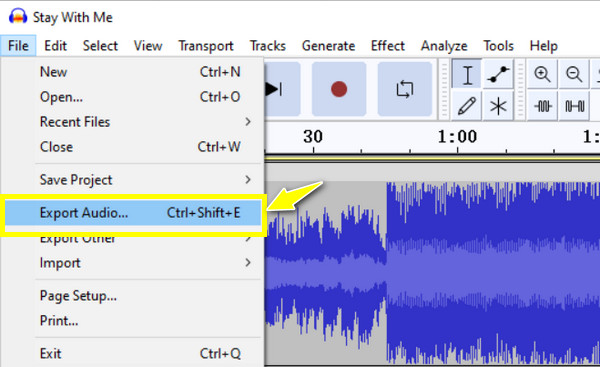
3단계다음으로, 변환된 WAV에서 OGG 파일에 대한 대상과 이름을 지정할 수 있습니다. "저장" 버튼을 클릭하기 전에 필요에 따라 설정을 조정합니다.
무료 온라인 도구로 WAV를 OGG로 쉽게 변환하는 방법
소프트웨어는 WAV를 OGG로 변환하는 뛰어난 기능을 제공하지만, 온라인 도구는 소프트웨어 설치 없이도 WAV 파일을 변환하는 편리한 방법을 제공합니다. 다음은 인기 있는 상위 5가지 옵션입니다.
1. 무료변환
유연한 WAV-OGG 온라인 변환기를 사용하면 오디오, 비디오, 문서 및 이미지를 포함한 여러 파일 형식의 변환을 수행할 수 있습니다. 사용자 친화적인 인터페이스가 제공되며 파일을 변환하는 데 전반적으로 간단한 프로세스로 진행됩니다. 또한 256비트 SSL 암호화를 사용하여 개인 정보 보호 및 보안을 보장합니다.
1 단계FreeConvert 웹사이트를 열고 "파일 선택" 버튼을 클릭하여 WAV 파일을 가져옵니다. 그런 다음 "변환" 섹션을 찾아 출력으로 "OGG"를 선택합니다.
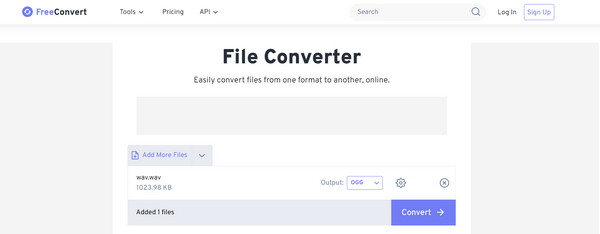
2 단계설정을 기본값으로 두거나 선호도에 따라 변경할 수 있습니다. "변환" 버튼을 클릭합니다.
2. 온라인 변환
다양한 파일 변환을 포괄하는 또 다른 온라인 WAV-OGG 변환기인 Online-Convert는 오디오, 비디오, 문서 및 기타 파일 유형에 다재다능합니다. 오디오 채널 및 비트레이트와 같은 추가 옵션에 액세스할 수도 있습니다.
1 단계Online-Convert 페이지로 가세요. 주로 "OGG로 변환" 인터페이스에서요. "파일 선택" 버튼을 클릭하여 WAV 파일을 인터페이스에 넣으세요.
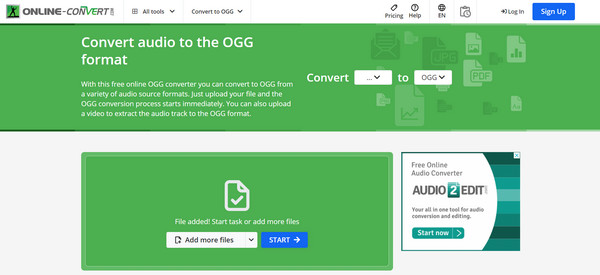
2 단계채널 및 비트레이트와 같은 옵션은 필요에 따라 조정할 수 있습니다. 필요한 변경 사항을 적용한 후 "시작" 버튼을 클릭합니다.
3. 컨버티오
인기 있는 Convertio는 여러 파일 유형을 변환하기 위한 친절한 WAV-OGG 온라인 변환 플랫폼입니다. 일괄 변환을 지원하므로 WAV 파일이 너무 많아도 괜찮습니다. 또한 더 편리하게 드래그 앤 드롭 업로드를 허용합니다. 게다가 모든 처리가 클라우드에서 이루어지므로 원활한 변환이 가능하고 리소스를 확보할 수 있습니다.
1 단계Convertio 선두 사이트로 이동합니다. 선택한 WAV 파일을 지정된 영역으로 끌어다 놓습니다. 그런 다음 드롭다운 메뉴에서 대상 형식으로 "OGG"를 선택합니다.
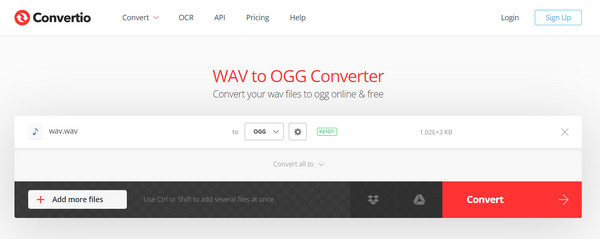
2 단계"설정" 버튼을 통해 요구 사항에 따라 매개변수를 변경합니다. "변환" 버튼을 클릭하여 처리를 시작합니다.
4. 미디어.io
이 온라인 WAV to OGG 서비스인 Media.io는 오디오 파일을 포함한 멀티미디어 변환을 우선시합니다. 모든 사람에게 간단한 인터페이스를 제공하고 OGG 파일을 직접 변환하고 다운로드할 수 있도록 허용합니다. 변환 외에도 오디오 편집, 이미지 편집, 화면 녹화 등의 기능을 제공합니다.
1 단계Media.io 공식 사이트를 검색하거나, 주로 Convert Media.io를 찾으세요. 거기에 도착하면 "파일 선택" 버튼을 클릭하고 WAV 오디오를 선택하세요. 포맷 옵션에서 "OGG"를 선택하세요.
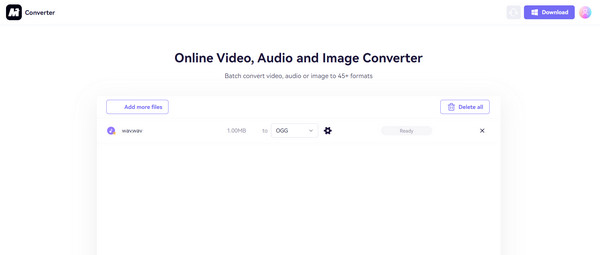
2 단계원하는 경우 설정을 조정할 수 있으며, "변환" 버튼으로 프로세스를 끝내기 전에 오디오 파일을 트리밍할 수도 있습니다. 다음으로 "다운로드" 버튼을 클릭하여 파일을 저장합니다.
5. 잠자르
깔끔한 레이아웃을 자랑하는 것 외에도 Zamzar는 온라인 파일 변환을 할 때 다양한 형식을 지원합니다. 다른 파일 형식을 잘 다루는 온라인 WAV-OGG 변환기 범주의 베테랑 중 하나입니다. 변환된 파일에 대한 다운로드 링크를 이메일로 보냅니다.
1 단계
2 단계다운로드 링크를 받고 싶은 이메일 주소를 입력한 후 "지금 변환" 버튼을 클릭하세요.
결론
WAV를 OGG로 변환하면 파일 크기가 줄어들고 저장 공간이 늘어나는 등 여러 가지 이점이 있습니다! 오늘 보시다시피, Audacity, Zamzar, Convertio 등의 훌륭한 도구에서 제공하는 7가지 방법을 사용하여 변환할 수 있습니다. 그러나 최고의 오디오 품질과 다양한 기능을 원하는 사람들에게는 4Easysoft 총 비디오 변환기 의심할 여지 없이 모든 도구 중에서 최고의 선택입니다! 온라인 도구는 빠른 솔루션을 제공하지만 파일 크기가 제한적입니다. 반면, 이 프로그램은 뛰어난 오디오 품질, 일괄 처리 및 고급 편집 기능을 제공합니다. 변환 프로세스를 최대한 좋게 만드세요!


